
 |
| 你当前的位置>>主页>>Inventor>>AutodeskInventor2011快速入门 |
第2章 创建数字样机 (9) 2.3.5 设计加速器零部件 设计加速器提供一组生成器和计算器,可通过输入简单或详细的机械属性来自动创建符合机械原理的零部件。 使用设计加速器生成器和计算器在部件环境中插入零部件。生成器和计算器将根据功能区域分组。例如,所有焊缝都在一起。  2.3.6 设计机构 机构定义为具有一个或多个移动零件的设计。 Inventor 提供多个工具帮助您创建和评估机械设计。 使用二维零件草图中的草图块来创建机构的图表布局。创建柔性的嵌套块并应用草图约束来定义子部件运动。将草图块衍生到零部件文件并创建其他特征以开发三维模型。零部件仍然与其对应的块相关联,并进行更新以反映块形状中的任何更改。 使用以下工具评估三维环境中的机构: ■ 制作部件约束动画并启用碰撞检测以决定精确的接触点。例如,制作角度约束动画以评估接触发生前的运动范围。 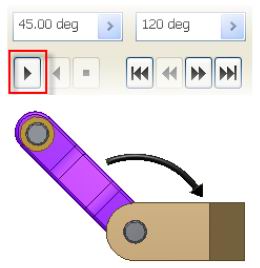 ■ 创建接触集合并根据需要添加成员以仿真零部件之间的实际接触并决定运动范围。 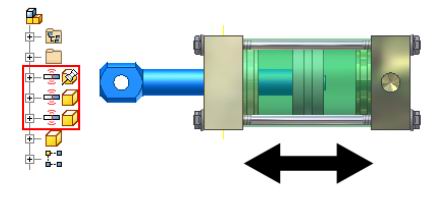 ■ 使用位置表达将机构保存为多种状态,例如最大拉伸和最小拉伸。 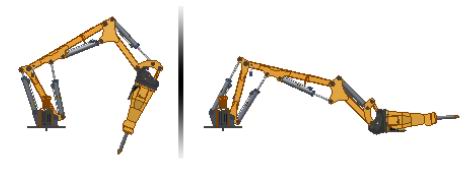 ■ 使用 Inventor Studio 制作同时发生或相续发生的运动的动画。  ■ 使用运动仿真环境计算位移、速度、加速度和反作用力,不需要物理样机成本。 ■ 使用应力分析环境执行有关数字样机的结构静态和模态应力分析研究。 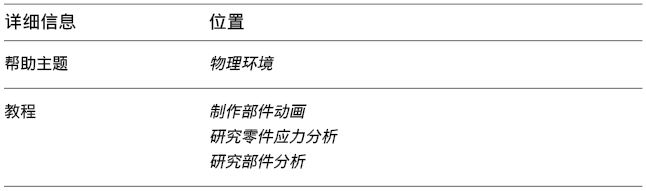 2.3.7 检查干涉 在根据设计制造的实际产品中,两个或两个以上零部件无法在同一时间占据同一位置,除非特别设计。为了检查此类错误,Autodesk Inventor 可以分析部件中的干涉。 “干涉检查”命令用于检查零部件组之间以及同一组的零部件之间的干涉。如果存在干涉,Autodesk Inventor 将其显示为实体,并显示一个对话框,其中包括每个干涉的体积和形心。然后可以修改或移动零部件以消除干涉。 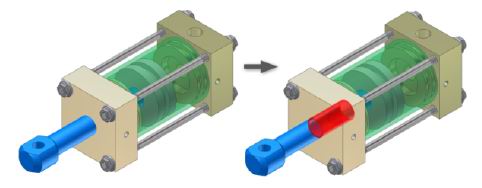 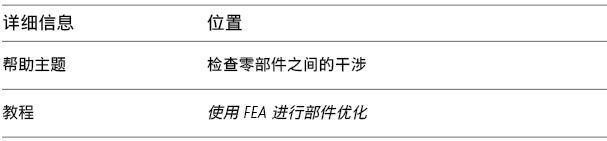 2.3.8 iAssembly iAssembly 是一种模型配置,具有几个或若干变体(称为成员)。每个成员都具有一组唯一的标识符,例如直径或长度。成员可以有不同的零部件,例如汽车的传送系统有若干不同的引擎尺寸。 如果要在明细栏中显示部件的不同数量,请创建 iAssembly。可以为每个 iAssembly成员定义所需的明细栏数量。 您可以通过表管理 iAssembly。在 iAssembly 中,通过选择表中的其他行,可以将一个成员替换为同一工厂中的其他成员。编辑成员后,BOM 表和明细栏会自动更新。  |
| 共 9 页:第 【1】 【2】 【3】 【4】 【5】 【6】 【7】 【8】 9 页 |
版权所有 民众工作室.制作 |